- 系统
- 教程
- 软件
- 安卓
时间:2017-05-06 来源:u小马 访问:次
通常我们都会直接点击桌面程序图标来运行程序,但如果桌面上的软件多了,很难找到想要打开的软件,这显得很麻烦。其实我们可设置快速启动栏,把我们经常用到的软件放在快速启动栏上,下面小编介绍win10系统快速启动栏的详细设置教程。
1、在任务栏上单击右键,将【锁定任务栏】的前面的勾选去掉;
2、在任务栏单击右键,在弹出的菜单中点击“工具栏”;
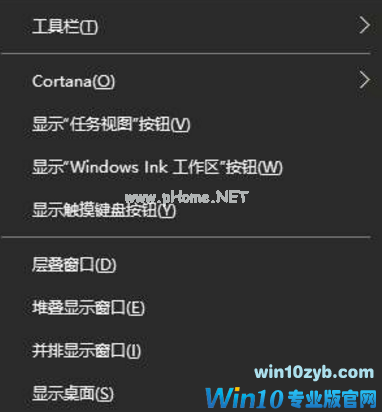
3、选择“新建工具栏”,此时会弹出一个选择框;
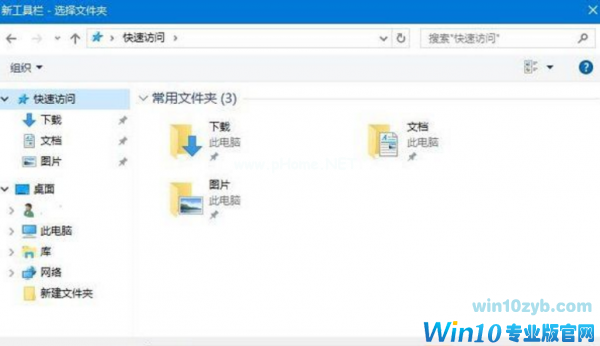
4、在“文件夹”后面框中输入:%userprofile%AppDataRoamingMicrosoftInternet ExplorerQuick Launch 然后点击【选择文件夹】;
5、此时任务栏上会出多一个名为“Quick Launch”的快速启动 工具,将在该文件夹上点击鼠标左键不放拖动到左侧;

6、在【Quick Launch】上单击右键,将【显示文本】和【显示标题】的勾去掉;

7、在文件夹的位置缩小,在任务栏上单击右键,选择上“锁定任务栏”即可。
以上就是详细设置win10系统快速启动栏的图文教程介绍了,以上设置之后,你就可以很方便的打开软件了。





